CC2530 BasicRF 通信实验_RSSI采集实验
实验内容
- 搭建实验硬件环境;
- 下载程序;
- 完成RSSI采集。
实验目的
- 熟悉OLED模块的使用;
- 了解ZigBee无线传输数据原理;
- 了解RSSI获得方法。
实验环境
实验所需硬件
| 序号 | 名称 | 数量 | 备注 |
|---|---|---|---|
| 1 | 电脑 | 1台 | 系统Windows7及以上 |
| 2 | CC2530底座模块 | 2个 | · |
| 3 | OLED模块 | 1个 | · |
| 4 | CC Debugger 仿真器和连接线 | 1套 | · |
| 5 | USB线 | 1根 | · |
| 6 | RSSI采集实验代码 | 1份 | · |
实验所需软件
- IAR 驱动安装步骤
-
CC Debugger 驱动安装步骤
- Git 软件下载(可选)

CC Debugger 仿真器和连接线

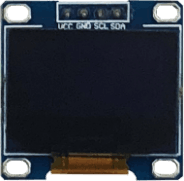
USB线

实验要求
- 理解实验原理;
- 了解ZigBee无线收发机制。
实验原理
RSSI讲解
RSSI:Received Signal Strength Inducation 接收的信号强度指示,无线发送层的可选部分,用来判定连接质量,以及是否增大广播发送强度。
RSSI技术是通过接收到的信号强弱测定信号点与接收点的距离,进而根据相应数据进行定位计算的一种定位技术,如无线传感的ZigBee网络CC2431芯片的定位引擎就采用这种技术、算法。
接收机测量电路所得到的接收机输入的平均信号强度指示。这一测量值一般不包括天线增益或传输系统的损耗。RSSI的实现是在反向通道基带接收滤波器之后进行的。
为了获取反向信号的特征,在RSSI的具体实现中做出了如下处理:在104us内进行基带lQ功率积分得到RSSI的瞬时值,即RSSI(瞬时) = sum(l2+Q2);然后在约1秒对8192个RSSI的瞬时值进行平均得到RSSI的平均值,即RSSI(平均) = sum(RSSI(瞬时)/8192),同时给出1秒内RSSI瞬时值的最大值和RSSI瞬时值大于某一门限时的比率(RSSI瞬时值大于某一门限的个数/8192)。由于RSSI是通过在数字域进行功率积分而后反推到天线口得到的,反向通道信号传输特性的不一致会影响RSSI的精度。
CC2530芯片中有专门读取RSSI值的寄存器,当数据包接收后,CC2530芯片中的处理器将该数据包的RSSI值写入寄存器。如图所示:
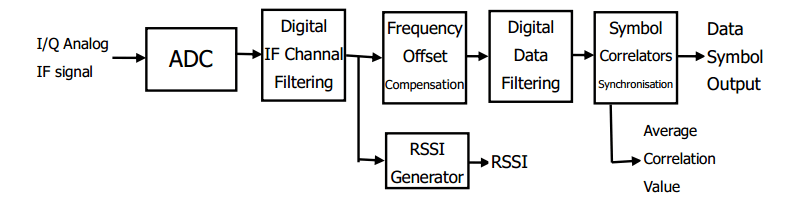
RSSI值和接收信号功率的换算关系如下:P=RSSI_VAL+RSSI_OFFSET[dBm]其中,RSSI_OFFSET是经验值,一般取-45,在收发节点距离固定的情况下,RSSI值随发射功率线性增长,如下图所示:
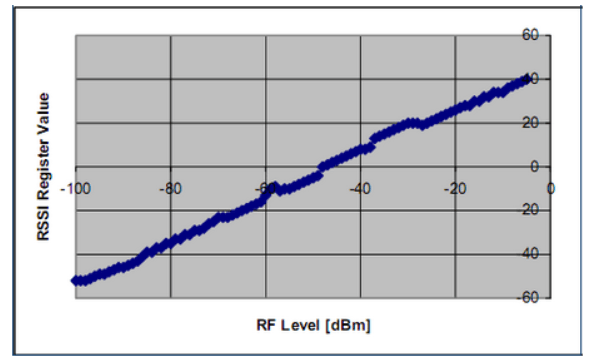
| CC2530芯片有一个内置的接收信号强度指示器,其数值为8位有符号的二进制补码,可以从寄存器RSSIL.RSSI_VAL读出,RSSI值总是通过8个符号周期内,取平均值得到的,此为获得RSSI的一种方法,但是当数据接收以后这个寄存器没有被锁定,因此不宜把寄存器RSSIL.RSSI_VAL的值作为RSSI值,另外当MDMCTRL0L.AUTOCRC已经设置为1时(这在初始化的函数BOOL halRfConfig(UINT8 channel)中已通过MDMCTRL0L | =AUTO_CRC;设定),两个FCS字节被RSSI值、平均相关值(用于链路质量提示LQI)和CRC OK/not OK所取代,第一帧校验序列(FCS)字节被8位的RSSI值取代。可以在接收数据时读出。最后将接收的数据和RSSI值打印输出。 |
实验步骤
① 将OLED模块安装在其中一个CC2530底座模块上,CC Debugger连接电脑与接收节点底座,如下图所示:

② 轻按CCDebugger复位按键,指示灯变绿,表示连接正常。如下图:

③ 访问github,进入github界面后点击Code,Clone HTTPS安全链接,如下图所示:
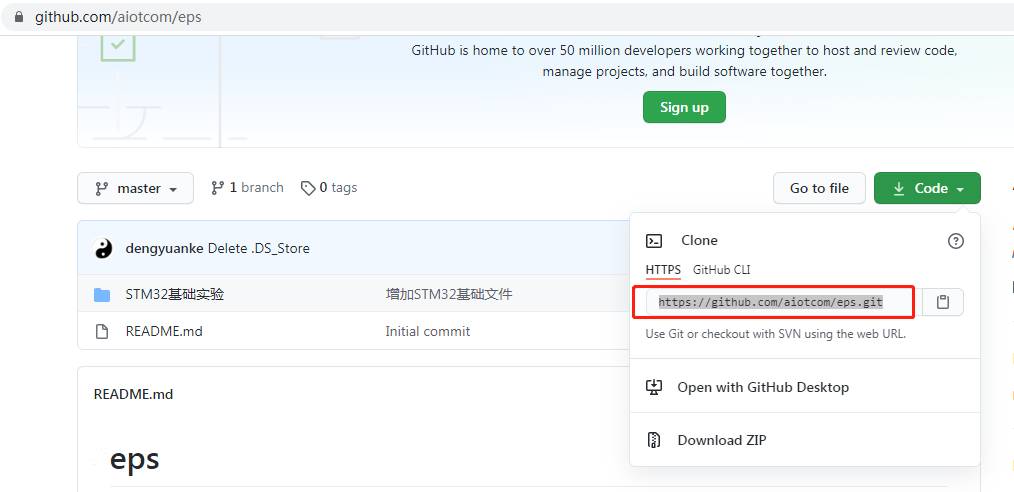
④ 打开电脑终端,进入工作目录workspace (workspace 为工程文件夹所在目录):
$ cd workspace
⑤ 运行clone命令:
$ git clone https://github.com/aiotcom/eps.git
下载目录至指定文件夹下。
如果提示“command not found”表示电脑没有安装Git,请至Git官网下载。
如果电脑没有安装 Git 软件,也可以进入Github,点击 Code -> DownLoad ZIP 下载所有工程代码。如下图所示:
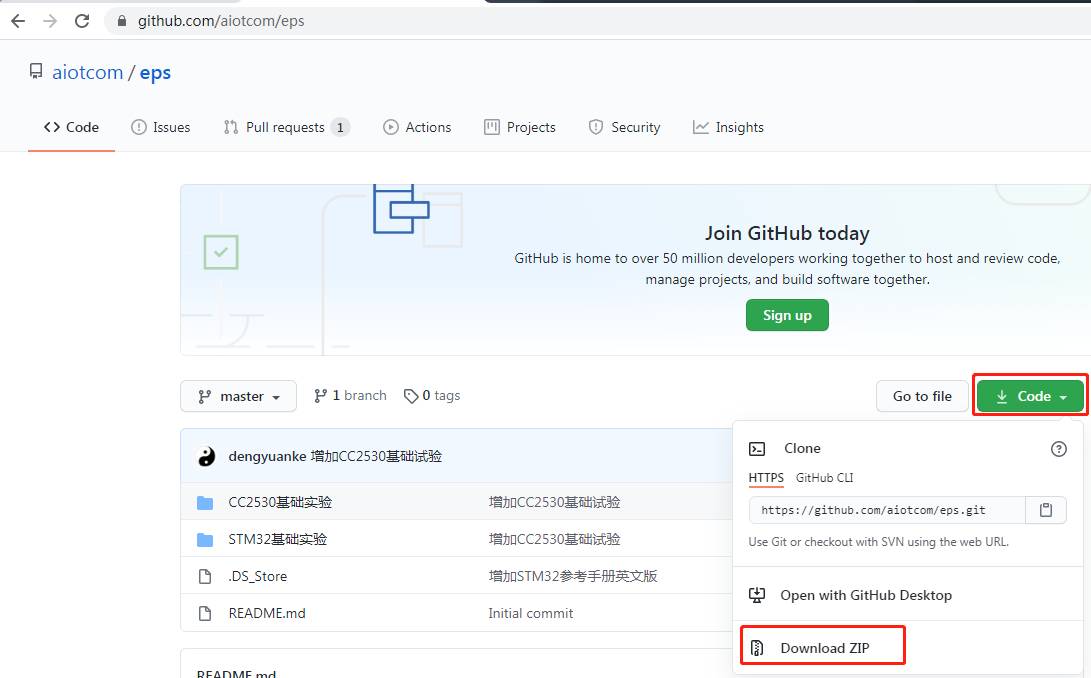
如果电脑没有公网,可以进:D盘\实验教程与代码选择相应的代码。
⑥ 打开 IAR Embedded Workbench 工程软件,点击工具栏: File -> Open -> Workspace,选择工程文件:CC2530_BasicRF通信实验\2.RSSI采集实验\receiver_node\ide\cc2530_sw_examples.eww 并打开。
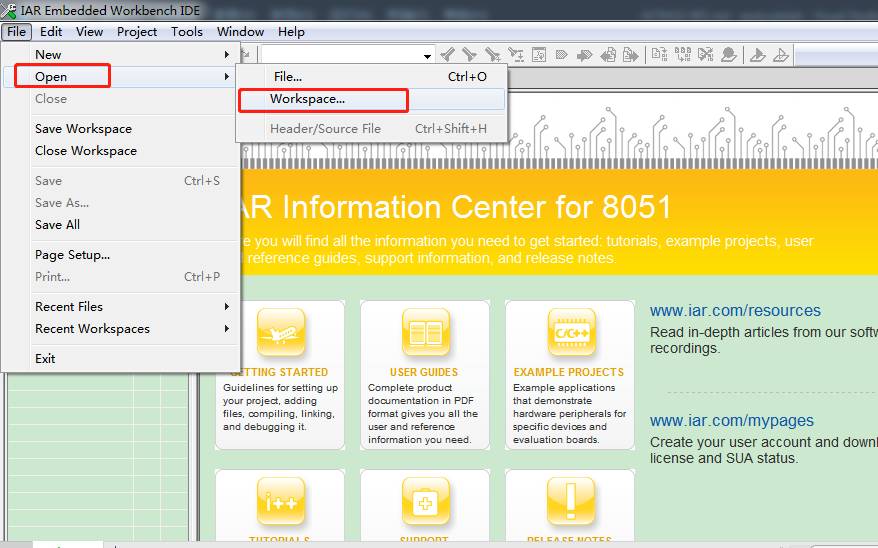
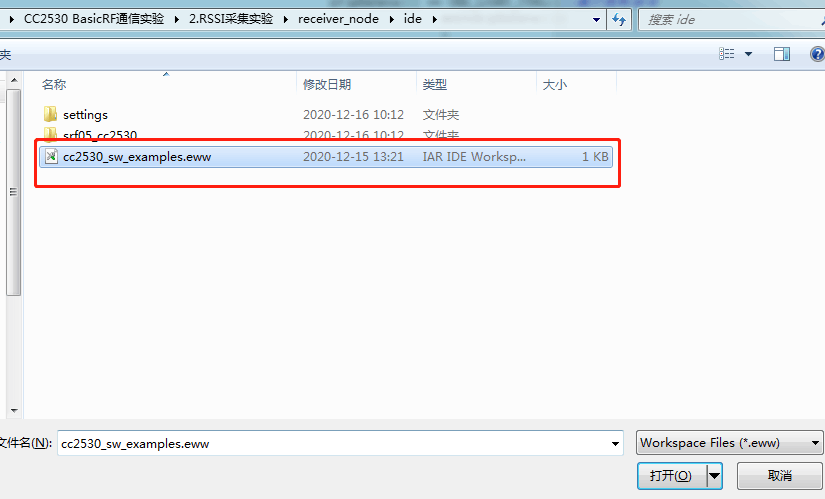
⑦ 点击Make按钮,重新编译文件,显示没有错误。

⑧ 点击Download and Debug按钮,将程序下载到模块中。


⑨ 点击X退出仿真模式。
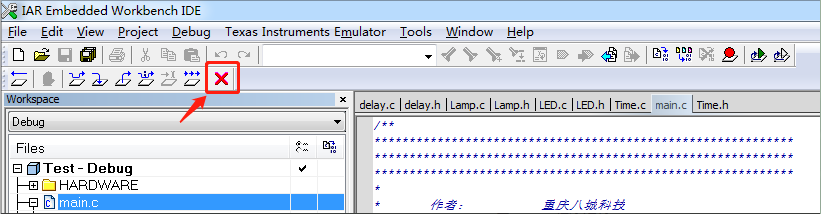
⑩ 将CCDebugger连接到发送节点,点击工具栏: File -> Open -> Workspace,选择工程文件:CC2530_BasicRF通信实验\2.RSSI采集实验\transmitter_node\ide\cc2530_sw_examples.eww 并打开。
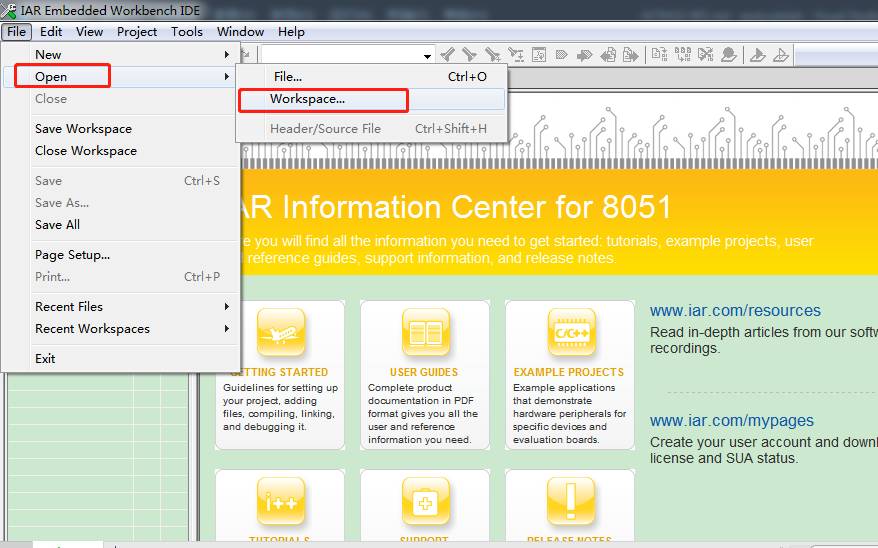
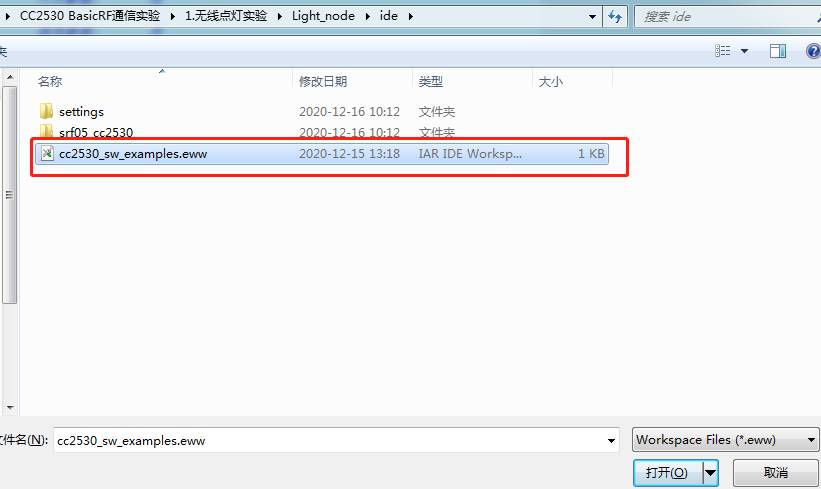
⑪ 点击Make按钮,重新编译文件,显示没有错误。

⑫ 点击Download and Debug按钮,将程序下载到模块中。


⑬ 点击X退出仿真模式。
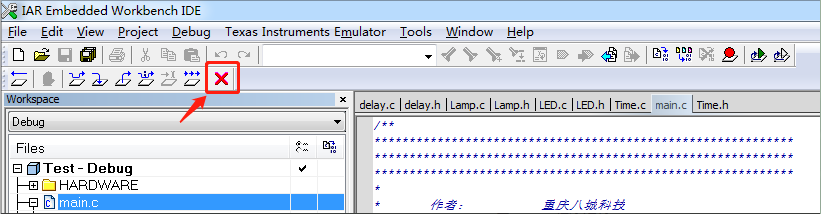
⑭ 移除CC Debugger仿真器,采用USB线供电(接任意底座),底座拼接,按下底座上的复位键。
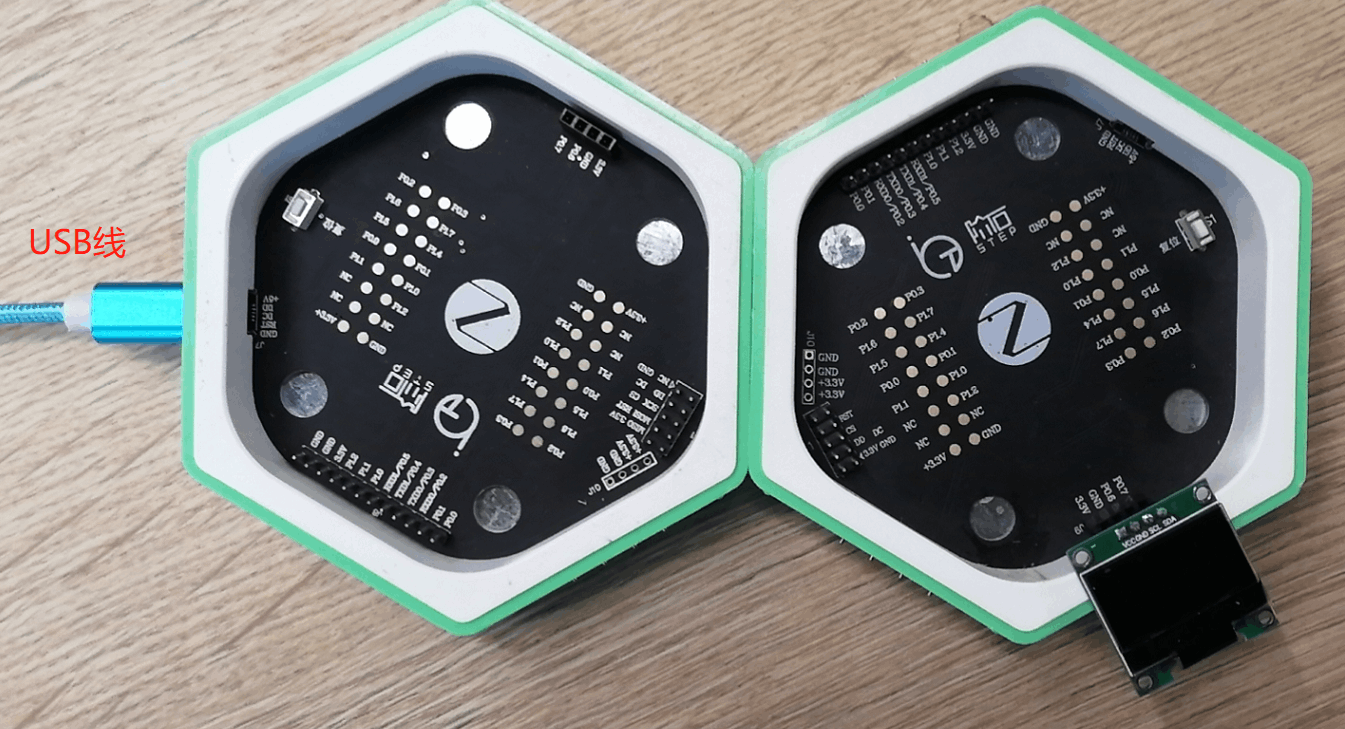
⑮ OLED屏显示采集结果:

代码讲解
发送节点
① 程序目录结构,源代码文件如下图。其中无线通信为官方提供源代码库。能够掌握其关键API函数即可。
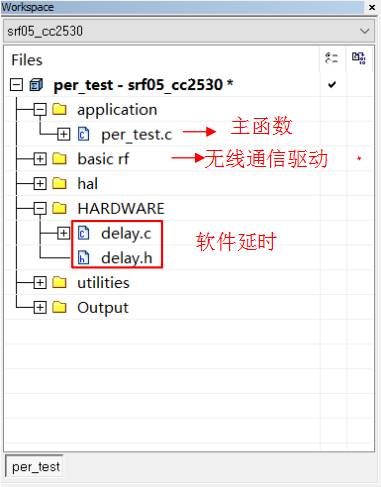
② main.c代码无线RF层代码初始化。初始化完成后,调用appTransmitter()函数,定时向接收节点发送数据。
void main (void)
{
//初始化外围硬件
halBoardInit();
appStarted = TRUE;//应用程序开始
// 初始化 hal_rf
if(halRfInit()==FAILED) {
HAL_ASSERT(FALSE);
}
halMcuWaitMs(350);//延时350ms
appTransmitter();//发射模式
}
接收节点
① 程序目录结构,源代码文件如下图。其中无线通信为官方提供源代码库。能够掌握其关键API函数即可。
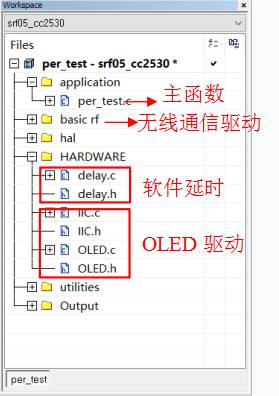
② per_test.c代码无线RF层代码初始化,初始化完成后,调用appReceiver()函数测量出误码率及RSSI。
void main (void)
{
// 初始化外围硬件
halBoardInit();
IIC_Init();//IIC初始化
OLED_Init();//初始化OLED
OLED_Init_UI();//开机界面
appStarted = TRUE;//应用程序运行模块
// 初始化 hal_rf
if(halRfInit()==FAILED) {
HAL_ASSERT(FALSE);
}
halMcuWaitMs(350);//350ms
appReceiver();//接收模式,接收数据并测量出误码率及RSSi
}
③ appReceiver()中调用basicRfReceive()函数,传入变量rssi指针,可读取到当前数据的RSSI。
while(!basicRfPacketIsReady());// 等待新的数据包
if(basicRfReceive((uint8*)&rxPacket, MAX_PAYLOAD_LENGTH, &rssi)>0) {
halLedSet(3);//P1_4
UINT32_NTOH(rxPacket.seqNumber);// 改变接收序号的字节顺序
segNumber = rxPacket.seqNumber;
// 若统计被复位,设置期望收到的数据包序号为已经收到的数据包序号
if(resetStats)
{
rxStats.expectedSeqNum = segNumber;
resetStats=FALSE;
}
rxStats.rssiSum -= perRssiBuf[perRssiBufCounter];// 从sum中减去旧的RSSI值
perRssiBuf[perRssiBufCounter] = rssi;// 存储新的RSSI值到环形缓冲区,之后它将被加入sum
rxStats.rssiSum += perRssiBuf[perRssiBufCounter];// 增加新的RSSI值到sum
if(++perRssiBufCounter == RSSI_AVG_WINDOW_SIZE) {
perRssiBufCounter = 0;
}
常见问题
-
弹出警告窗口,不能下载程序。
- 请确认CCDebugger驱动否安装。
- 轻按CCDebugger仿真器的按键,指示灯不是绿色连接有问题。
- CCDebugger仿真器是否正常接入到底座,参考实验步骤第一步。
-
下载代码后程序没观察到实验现象。
- 请重新上电,或者按下底座上的复位按键。
- 模块没有安装稳妥。
- 两个节点的PANID、信道是否相同,灯光节点的地址是否填写正确。
实验思考
- 影响RSSI、误码率的原因有哪些?